经常从 Mac 连接到服务器?将其添加到 OS X 中的收藏服务器列表
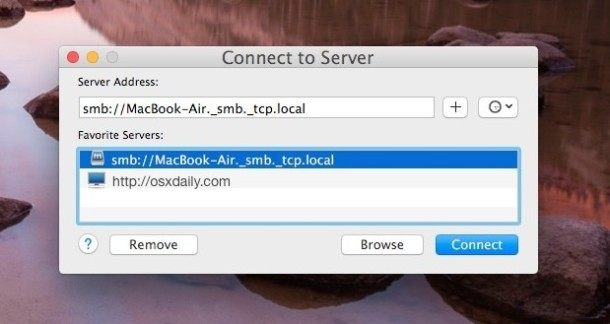
如果您发现自己经常从 Mac 连接到网络共享或远程服务器,您应该为自己添加一个收藏夹并将其添加到 Mac OS X 的“连接到服务器”屏幕中的收藏夹列表中。尽管该功能就在在我们面前,似乎很少有 Mac 用户使用这种方便的功能,尽管它无疑会让您的网络生活更轻松。
使用起来非常简单,您可以收藏多种类型的服务器或网络共享,无论是另一台 Mac (AFP)、Windows PC 还是 Linux (SMB)、FTP、FTPS、VNC 等。让我们介绍一下基础知识并了解如何使用“连接到服务器”和简单的“收藏夹”选项:
从 Mac OS 连接到最喜欢的服务器
- 在 Mac OS X Finder 或桌面中,下拉“前往”菜单并选择“连接到服务器”(或按 Command+K 调出“连接到服务器”屏幕)
- 像往常一样输入联网服务器的目标地址*,通常是格式如下的 IP 地址:afp://192.100.1.155
- 在点击“连接”之前,点击 [+] 加号按钮将目标服务器添加到收藏夹列表,这将直接显示在“收藏服务器”列表中服务器地址字段的下方
* 请注意,您还可以浏览服务器并以这种方式连接,然后会出现在“最近”列表中。
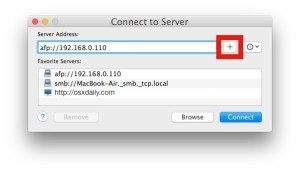
现在,当您想要再次连接到该服务器时,无需输入完整的目标 IP 地址或网络共享名称,只需按 Command+Shift+K 并从下面的列表中选择收藏的服务器即可。从收藏夹列表中选择内容会立即填充地址字段,但您可以根据需要进行编辑。作为旁注,针对 IP 并将其添加到收藏夹列表可以是-error/”>解决 OS X 中 LAN 发现问题的有意义的解决方法,尤其是在尝试从旧版本连接到新 OS X 版本时。
需要记住的一点是,一旦网络共享被找到或收藏,无论何时找到它,它也会出现在 Finder 窗口侧边栏的“共享”部分,以便快速访问。假设登录身份验证已保存并缓存,直接从侧边栏访问它会像往常一样在 Finder 中打开共享卷/服务器:
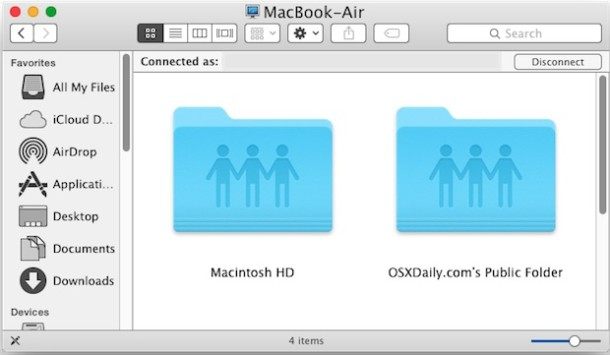
此外,这些服务器将在“网络”窗口中可用,这适用于所有版本的 OS X。

对于那些想要超越仅仅拥有一个易于访问的“最喜欢的服务器”列表的人来说,OS X 中的“连接到服务器”功能可以更进一步,基本上变成一个 映射网络驱动器,通过重新启动、登录和从别名。这对于 LAN 上的 Mac 或经常访问网络驱动器或文件共享服务器的 Mac 特别方便。
是的,如果您也是 OS X 内置 FTP 客户端的粉丝,这适用于最喜欢的 FTP 和 FTPS 服务器。
虽然这可以连接到任何 Mac 或 Windows / Samba 共享,还有很多Mac 到 Mac 共享文件的其他方法,所以如果您发现这不可靠或不一致,文件传输的替代方案就在那里。
